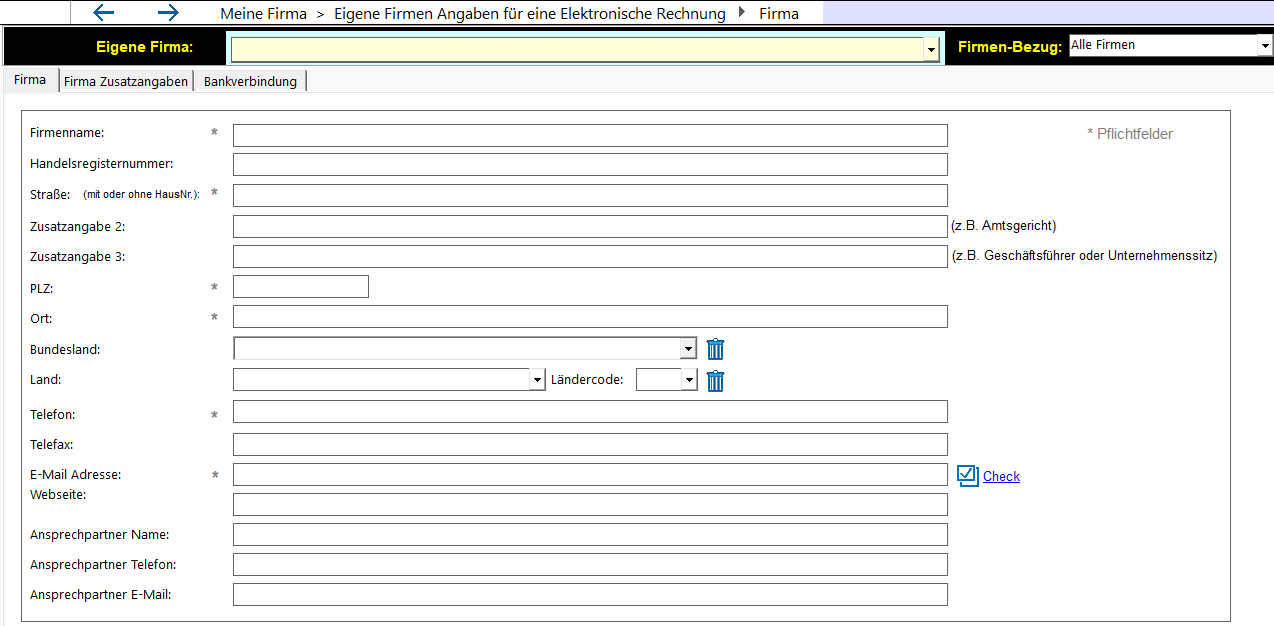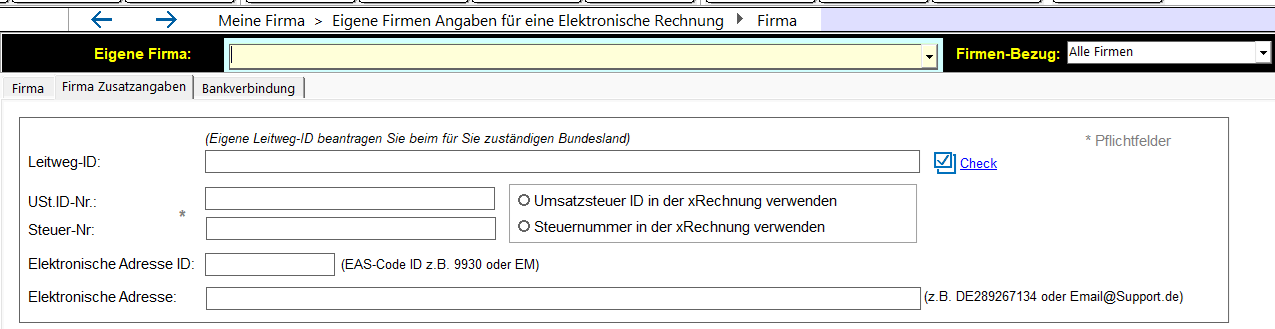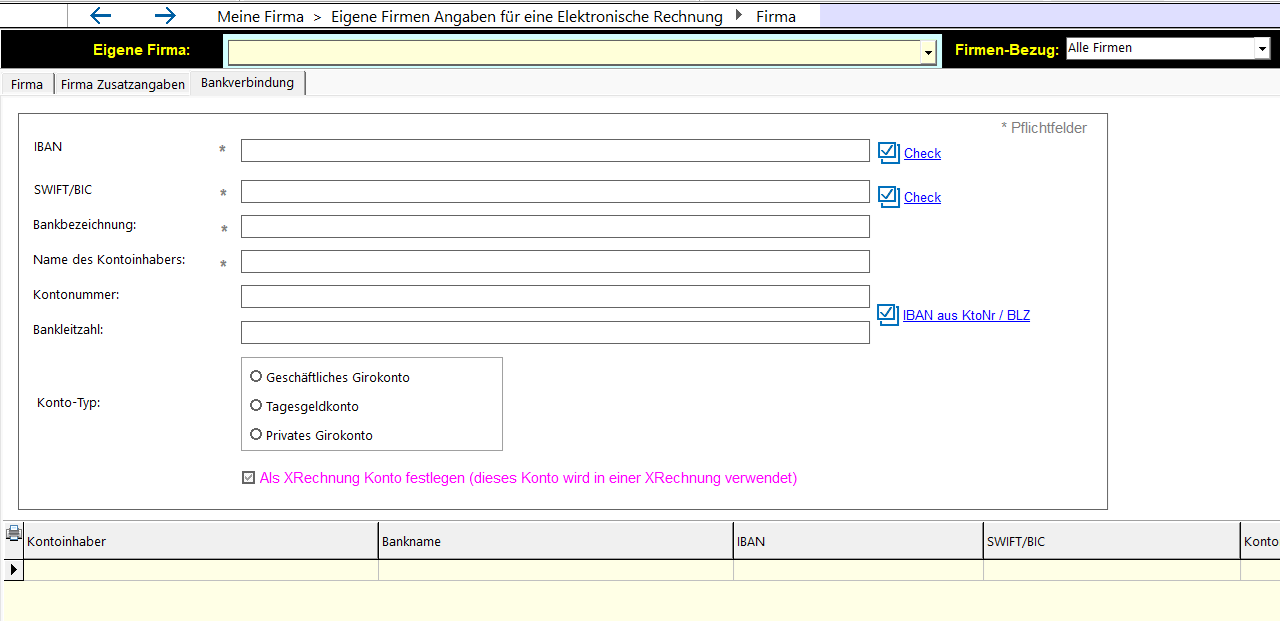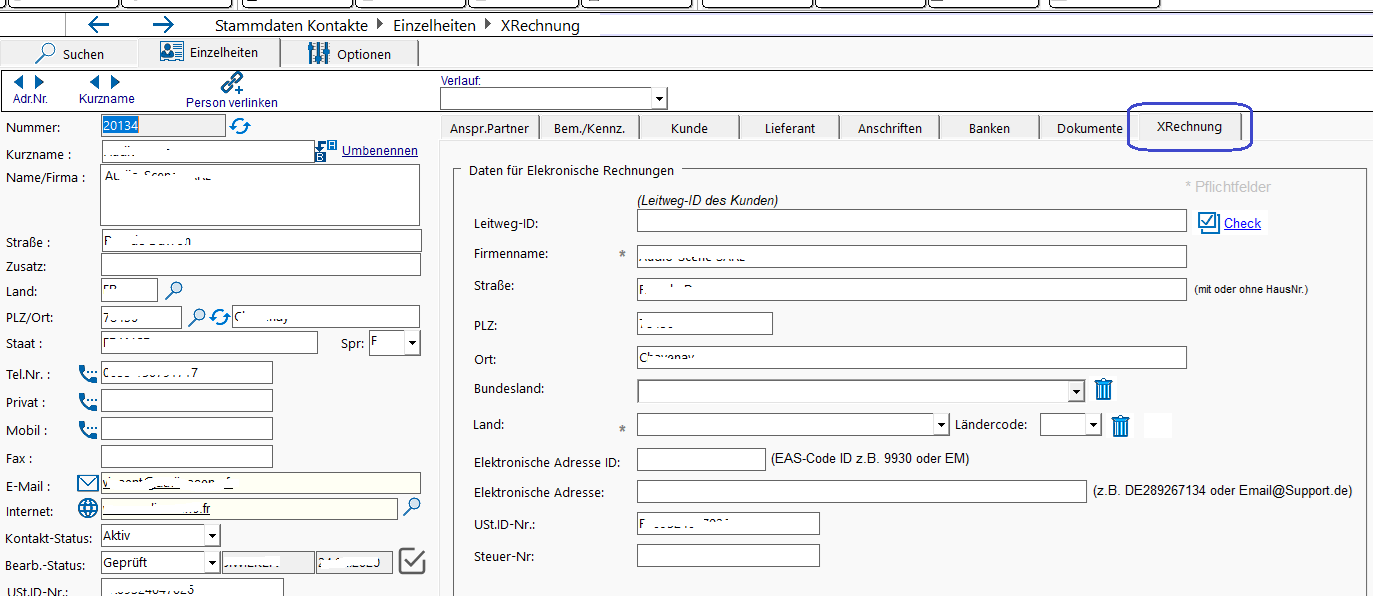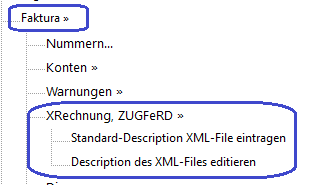XRechnung Einrichten in REFLEX
Inhaltsverzeichnis
1 Allgemeines
2 Eigene Firma
Bevor man mit REFLEX elektronische Rechnungen erzeugen kann, muss man ein paar Angaben zur eigenen Firma eintragen.
Klicken Sie dazu auf dieses Menü:
2.1 Firma
Klicken Sie zuerst auf den Button Neu.
Unter Firmenname: geben Sie bitte den Namen Ihrer Firma ein. Unter diesem Namen werden die Angaben gespeichert.
Dann tragen Sie die Angaben in die entsprechenden Felder ein. Felder, die mit * markiert sind, sind Pflichtfelder.
Speichern Sie die Angaben mit dem Button Speichern.
Die Eingaben werden überprüft und eventuelle fehlerhafte oder fehlenden Angaben angezeigt.
2.2 Firma Zusatzangaben
2.3 Bankverbindung
2.4 Speichern
Speichern Sie die Angaben mit dem Button Speichern.
Die Eingaben werden überprüft und eventuelle fehlerhafte oder fehlenden Angaben angezeigt.
3 Angaben in den Kontakt-Stammdaten
Bei jedem Kunden, der elektronische Rechnungen erhalten soll, können noch ein paar Zusatzangaben eingetragen werden:
3.1 Leitweg-ID des Kunden
Wenn man elektronische Rechnung an deutsche Bundesbehörden schickt, verlangen diese eine Leitweg-ID. Diese muss also in der XML-Datei enthalten sein! Die Leitweg-ID bekommt man vom Auftraggeber bzw. Rechnungsempfänger.
Siehe auch:
3.2 Bundesland (DE)
In Deutschland muss das Bundesland des Rechnungsempfängers bei Behörden in der XML-Datei enthalten sein.
3.3 Land / Ländercode:
Der Ländercode ist zwingend. In den Kontaktstammdaten kann man den Ländercode durch Auswahl des Landes festlegen. Das Land/der Ländercode wird dabei automatisch in die Adressfelder links übernommen.
3.4 Elektronische Adresse ID, EAS
Die Elektronische Adresse (Electronic Address Scheme, EAS) ist ein Kennziffer, die je nach Land und Rechnungsempfänger in der XML-Datei enthalten sein kann. Die EAS bekommt man vom Auftraggeber bzw. Rechnungsempfänger.
Siehe auch:
3.5 Elektronische Adresse
Die Elektronische Adresse bekommt man vom Auftraggeber bzw. Rechnungsempfänger. Sie ist optional.
3.6 XRechnung Spezifikation
Verschiedene Portale bzw. Rechnungsempfänger verlangen unterschiedliche Spezifikationen in der XML-Rechnung. Das ist eigentlich ein Widerspruch zu den vorgegebenen Norm "EU EN-16931", ist aber leider so!
Aufgrund unserer bisherigen Erfahrung gibt es diese Spezifikationen:
- 1. urn:cen.eu:en16931:2017 (Standard)
- 2. urn:cen.eu:en16931:2017#compliant#urn:xeinkauf.de:kosit:xrechnung_3.0
- 3. urn:cen.eu:en16931:2017#compliant#urn:fdc:peppol.eu:2017:poacc:billing:3.0
- 4. urn:cen.eu:en16931:2017#compliant#urn:xoev-de:kosit:standard:xrechnung_2.2
4 Mail-Kennzeichen beim Kunden
Dieses Kennzeichen zeigt an, dass der Kunde X-Rechnungen erhalten will:
- Hinweis
- Das Kennzeichen ("RechnungPerMail") war früher eine Check-Box mit zwei Auswahlmöglichkeiten
- ( ) Rechnung per Mail
- (X) Rechnung per Mail
Inzwischen ist es eine Auswahl-Box mit den Auswahl-Möglichkeiten
- Kein Rechnung per Mail
- Rechnung per Mail schicken
- XRechnung per Mail schicken
5 Optionale Programm-Parameter
Über den [REFLEX-Admin] kann man optionale Parameter für die X-Rechnung angeben. Diese müssen normalerweise nur in Ausnahmefällen editiert werden.
5.1 Description des XML-Files für ZUGFeRD
Wenn man ZUGFeRD verwendet - also PDF-Dateien mit eingebetteten XML-Dateien - bekommen die XML-Dateien eine Beschreibung (Description) in der PDF-Datei.
- Diese Description entscheidet über die ZUGFeRD-Version!
- Ohne gültige Description wird die PDF-Datei von manchen Portalen als ZUGFeRD Vers. 1.0 angenommen, was keine gültige E-Rechnung ist!
- Mit dem Text ConformanceLevel="EN 16931" und anderen Begriffen in der Description wird die PDF von manchen Portalen als ZUGFeRD 2.0 akzeptiert! Verrückt, weil der XML-Inhalt der gleiche ist!
Hiermit kann man eine Description in die Programm-Parameter eintragen und eventuell ändern:
- Regeln
- Wenn es diesen Parameter nicht gibt, wird die Standard-Description verwendet, die im Programm fest hinterlegt ist.
- Zuerst kann man die Standard-Description in die Programmparameter eintragen lassen.
- Danach kann man diese Description editieren und geändert in die Programmparameter eintragen lassen.